我给大家写过好多PDF转成其他格式的经验文章,但是好像忘了很重要的一件事情,就是怎么制作PDF文件,因为这个也是我们平时经常会用到的。因为PDF编辑器的编辑排版功能比较弱,所以PDF文件都是由其他制作好的文件通过转换得到的。那么废话不多说,我就给大家讲解几种比较容易、快速地制作PDF文件的方法。希望能够对大家有所帮助。
工具/原料
Adobe acrobat X
foxit phantom 2
PDF虚拟打印机(本文以PDF factory pro为例)
图片文件一个(本文以图片为例,其他文件制作过程与图片相仿)
Adobe acrobat X
1
adobe acrobat X是PDF文件处理的常用工具,毕竟是官方的,功能很是强大。我们先运行adobe acrobat X,点击欢迎界面上的“创建PDF”按键。
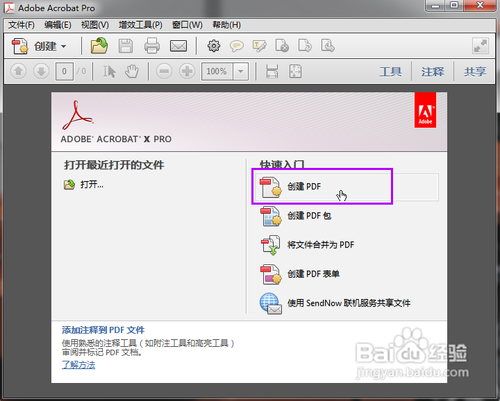
2
弹出文件选择对话框,选中需要制作的文件后点击有下角的“打开”
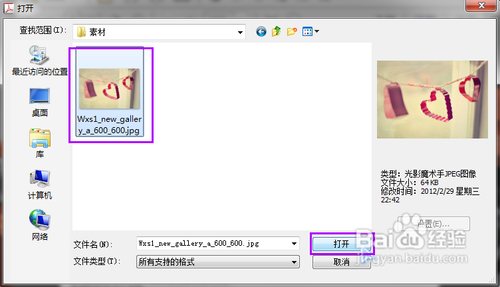
3
图片文件在adobe acrobat X中打开后,然后点击菜单 “开始”----“另存为”----“PDF”保存文件。
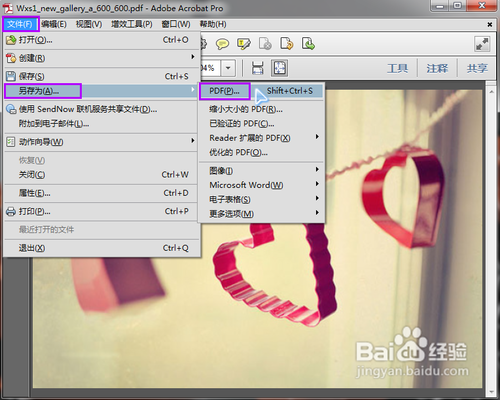
4
弹出保存对话框,保存好文件就可以了。
此方法理论上支持任意文件,唯一缺点就是adobe acrobat X 软件太臃肿了。
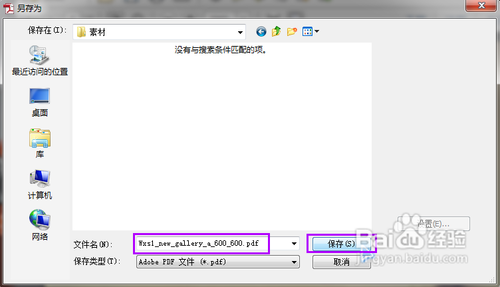 END
ENDfoxit phantom 2
1
foxit PDF phantom 2 是一款替代adobe acrobat的软件,功能也十分强大。首先我们运行软件,然后点击菜单上的“文件”---“创建PDF”---“从文件”
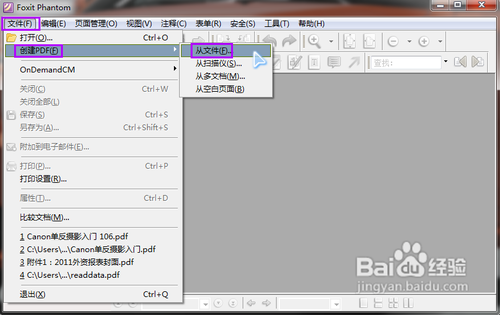
2
选择要制作的文件,点击“打开”。
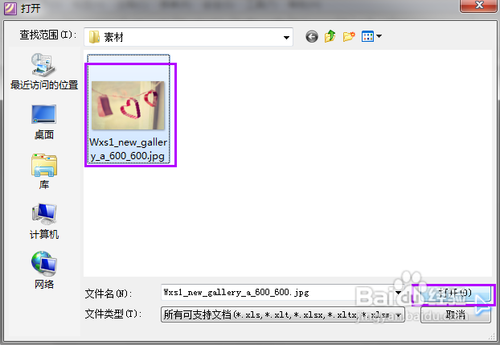
3
和Adobe acrobat X 不一样的是这里直接弹出的是“另存为”的对话框,取好文件名,直接点击“保存”按键。
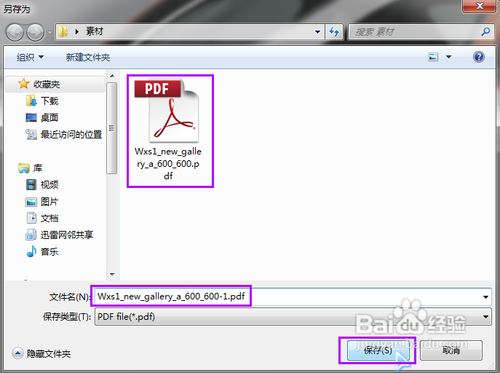
4
保存好文件以后,PDF文件直接在foxit phantom 中打开。
foxit phantom 软件的优点是体积小,但是adobe acrobat基本的功能都拥有。
 END
ENDPDF factory pro
1
首先打开你要制作的源文件(此处的打开是指用文件的专用编辑器打开,比如图片用看图软件打开,word用office软件打开,dwg文件用CAD软件打开。。。。。)然后点击菜单“文件”----“打印”
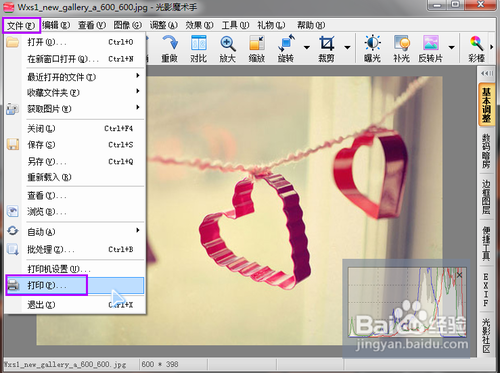
2
弹出打印界面,我们进行有些设置工作。(具体的设置根据你的文件的不同有所不同,比如页面大小、纸张大小、页面方面等等)
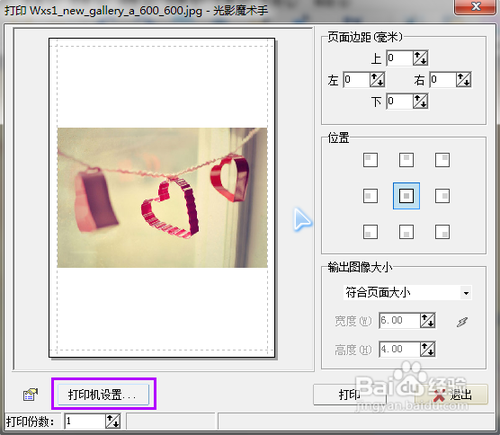
3
点击“打印机设置”,在打印机选项中,选择“PDF factory pro”打印机。(打印机的选择请根据你实际安装的PDF虚拟打印机来选择)
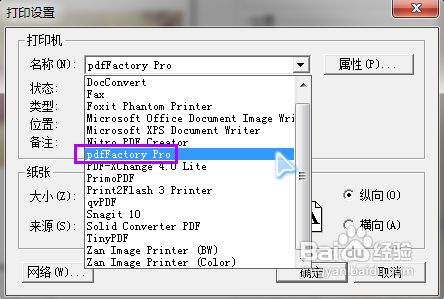
4
设置“纸张大小”和“页面方向”。(如果你是使用word源文件制作,那么纸张的大小选择请保持和word文件页面一致,方向也一致,如果是CAD文件的话请保持和你的图框的大小一致)

5
点击“确定”按键,返回上一设置界面。如果需要的话设置好其他项目,然后点击“打印”按键。
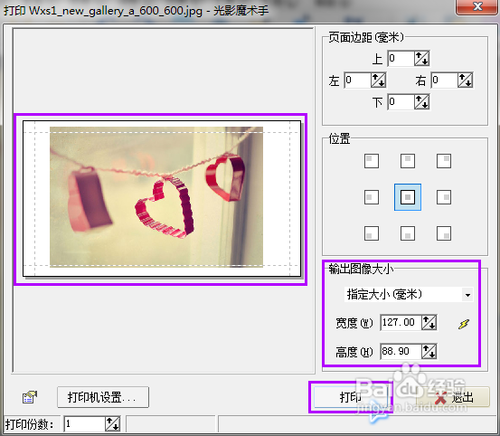
6
弹出“PDF factory pro”的界面,点击左上方的“保存”按键。
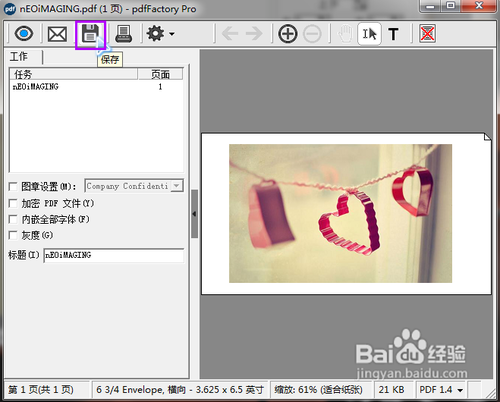
7
弹出保存对话框,取好文件名,保存文件。
此方法理论上支持所有的文件制作成PDF格式。免费的PDF虚拟打印机有doPDF、tinyPDF等等。
 END
END注意事项
上述介绍的方法都是比较常规的制作方法,老鸟们一笑路过,谢谢~~
还有很多软件也能够制作PDF文件的,比如Solid Converter PDF 7 等
如果是office文件,建议使用office 2007(带save as PDF/XPS插件)、offie 2010或者WPS最新版本。
随着PDF格式的广泛使用,很多专业软件的新版本中也可以直接把文件存储为PDF格式的。例如AutoCAD 、Altium designer 等等
温馨提示:经验内容仅供参考,如果您需解决具体问题(尤其法律、医学等领域),建议您详细咨询相关领域专业人士。免责声明:本文转载来之互联网,不代表本网站的观点和立场。如果你觉得好欢迎分享此网址给你的朋友。转载请注明出处:https://www.baikejingyan.net/af056VwNsAw5ZBw.html

 微信扫一扫
微信扫一扫  支付宝扫一扫
支付宝扫一扫 
